Windows 11 je operativni sistem koji funkcioniše isključivo na 64-bitnoj arhitekturi. Slično kao što je to uradio Apple sa macOS-om, i Microsoft je sa svojim najnovijim operativnim sistemom prešao na podršku isključivo 64-bitnih sistema. Pored ovog zahteva, Windows 11 zahteva i sigurno UEFI pokretanje, kao i prisustvo TPM 2.0 čipa na sistemu da bi uopšte mogao da radi. Za mnoge korisnike, verzija TPM čipa predstavlja glavnu prepreku za nadogradnju na Windows 11.
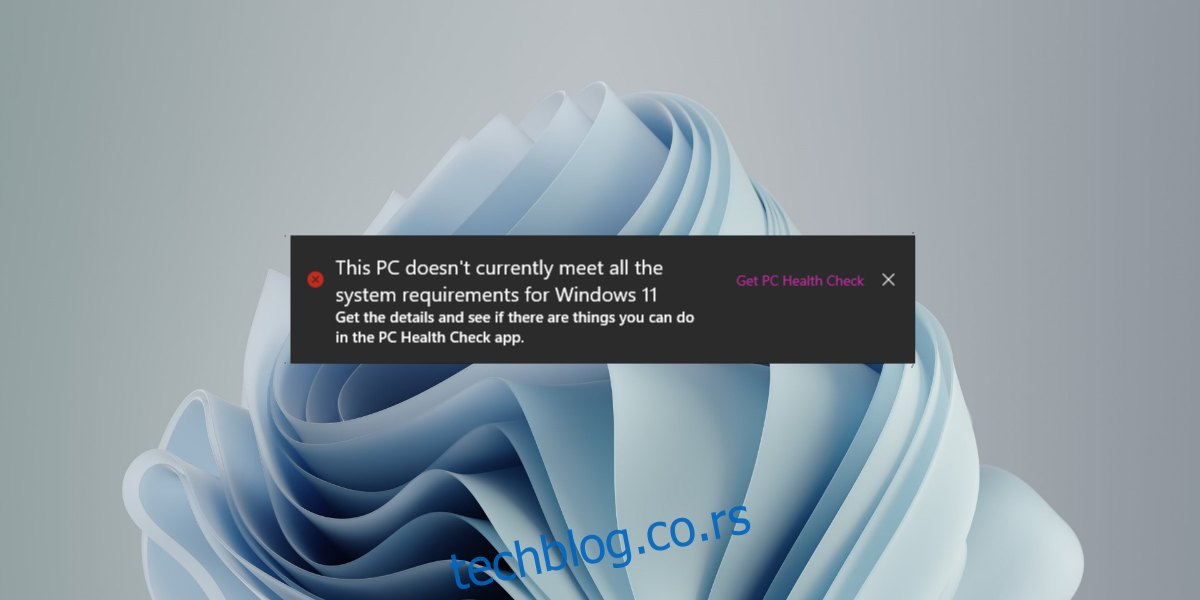
Kako instalirati Windows 11 bez TPM-a
TPM čip je hardverska komponenta i ako ga vaš sistem nema, vrlo je verovatno da ćete morati da kupite novi računar. Ovaj čip nije komponenta koju možete jednostavno zameniti kao, recimo, RAM memoriju. Vaša matična ploča možda ne podržava noviju verziju ovog čipa. Međutim, postoji način da zaobiđete zahtev Windows 11 operativnog sistema za prisustvo ovog čipa.
Da biste to uradili, najefikasnije je izvršiti nadogradnju na Windows 11 sa Windows 10 operativnog sistema. Pre same nadogradnje, neophodno je urediti registar i ‘reći’ Windows-u 10 da ignoriše zahtev za TPM-om.
Ovaj postupak je uglavnom bezbedan, ali vam preporučujemo da napravite rezervnu kopiju svih važnih podataka sa vašeg računara pre nego što nastavite. Ako ste u mogućnosti, kreirajte i tačku vraćanja sistema. Ova metoda će funkcionisati kako za sisteme sa podržanim, tako i za one sa nepodržanim procesorima.
Koraci za instalaciju Windows 11 bez TPM-a
Da biste instalirali Windows 11 na sistem koji nema TPM čip ili nema TPM 2.0 verziju, pratite sledeće uputstvo:
Pritisnite kombinaciju tastera Windows + R da otvorite Run prozor.
U Run prozor ukucajte regedit i pritisnite Enter.
Navigirajte do putanje: HKEY_LOCAL_MACHINE\SYSTEM\Setup
Desnim klikom miša kliknite na Setup folder, a zatim iz kontekstnog menija odaberite New > Key.
Novi ključ nazovite: LabConfig.
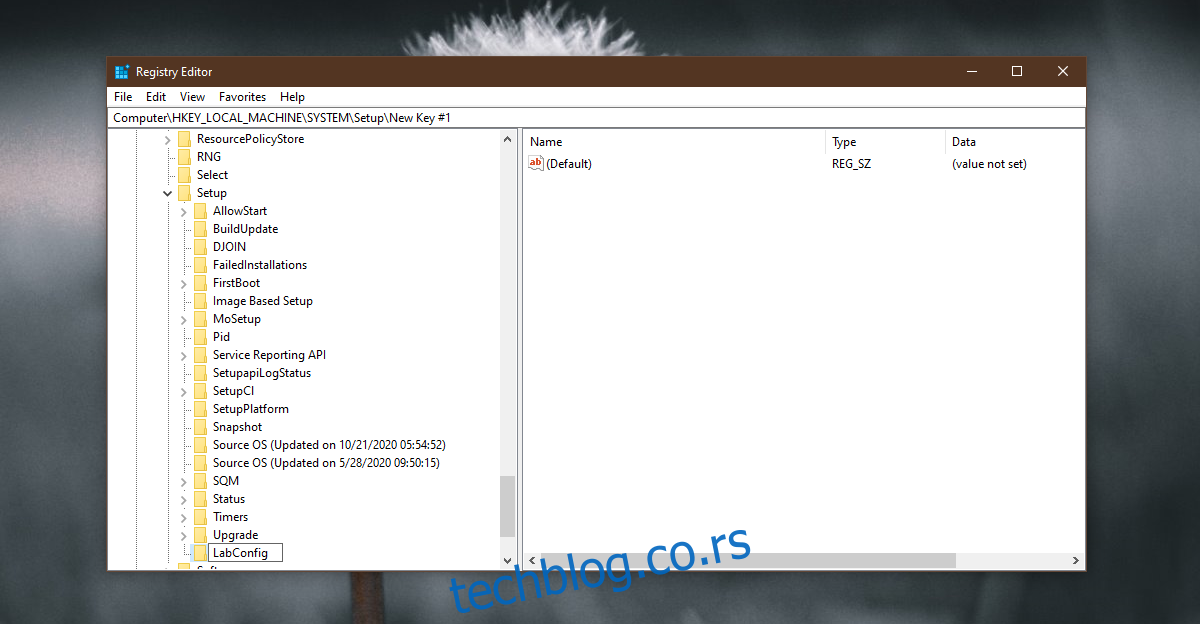
Desnim klikom miša kliknite na novo-kreirani ključ LabConfig i iz kontekstnog menija odaberite New > DWORD (32-bit) Value.
Novu DWORD vrednost nazovite BypassTPMCheck.
Dvaput kliknite na BypassTPMCheck i postavite njenu vrednost na 1.
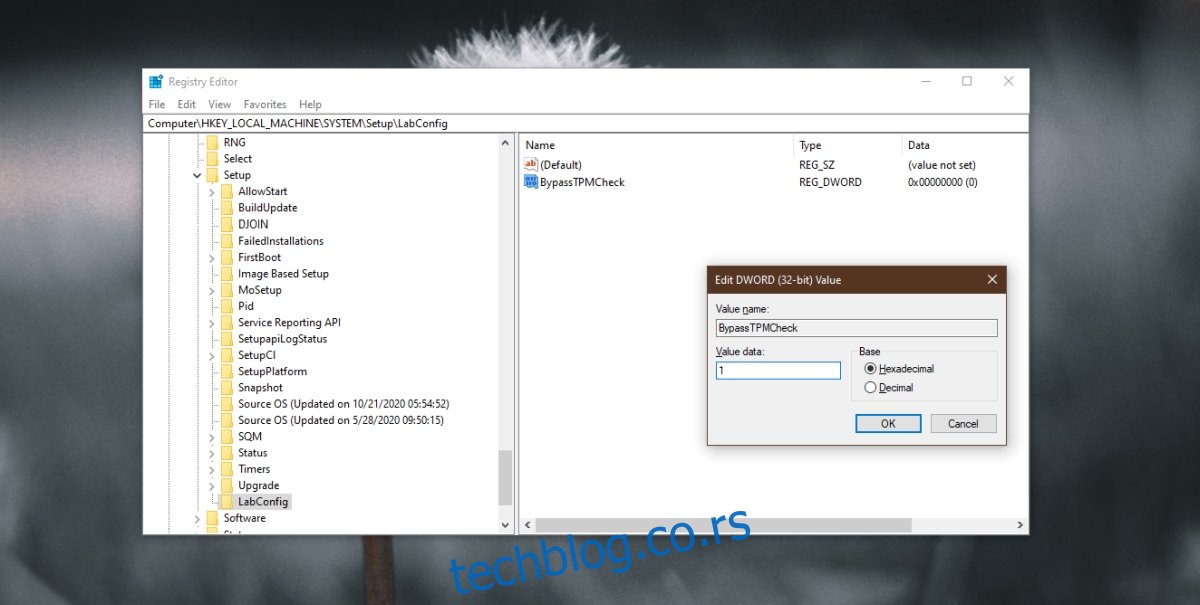
Ponovo desnim klikom miša kliknite na ključ LabConfig i iz kontekstnog menija odaberite New > DWORD (32-bit) Value.
Ovu novu vrednost nazovite BypassRAMCheck.
Dvaput kliknite na nju i postavite njenu vrednost na 1.
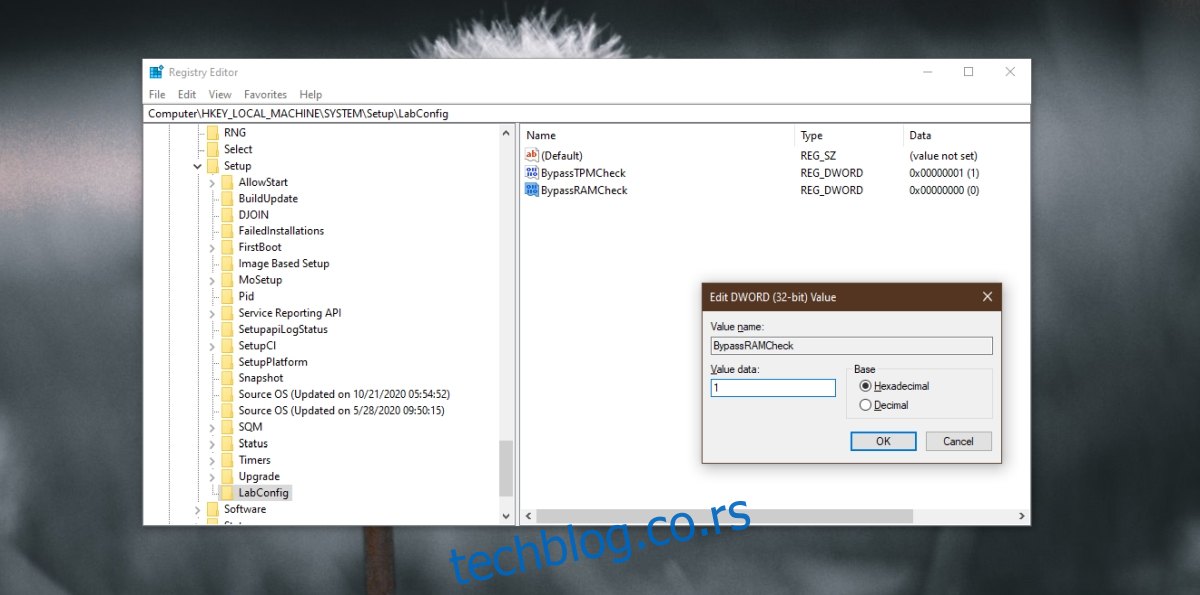
Još jednom desnim klikom miša kliknite na LabConfig i odaberite New > DWORD (32-bit) Value.
Ovu vrednost nazovite BypassSecureBootCheck.
Dvaput kliknite na nju i postavite njenu vrednost na 1.
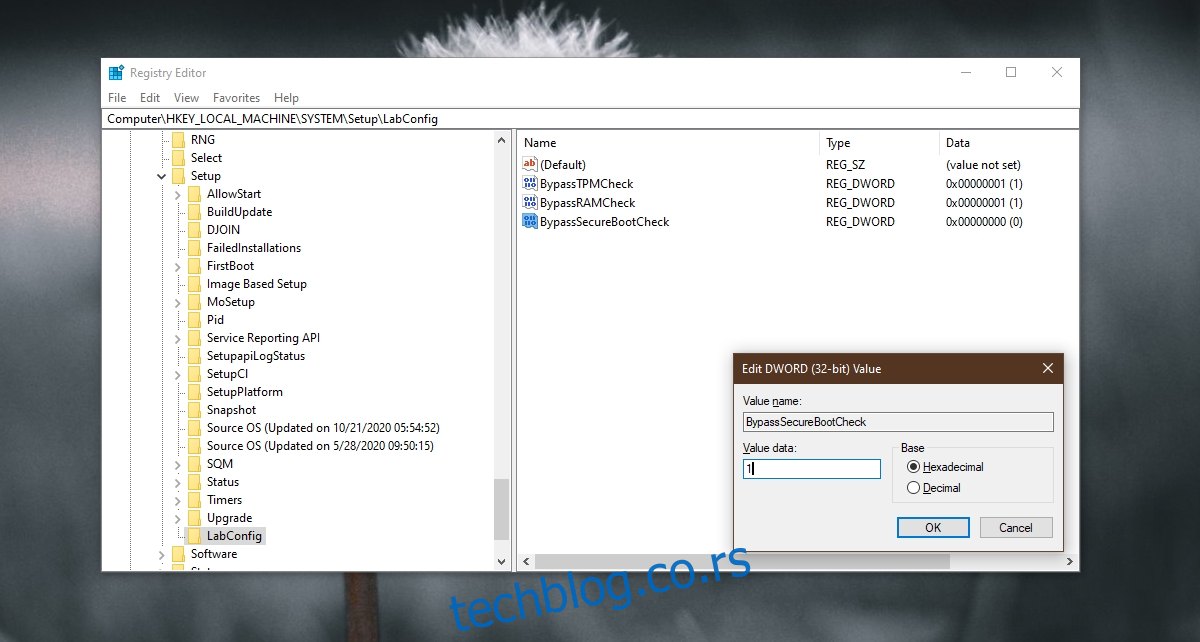
Kliknite OK i zatvorite Registry Editor.
Pokrenite instalacionu datoteku za Windows 11.
Napomena: Možete nadograditi na Windows 11 tako što ćete kreirati instalacioni disk, povezati ga sa vašim Windows 10 sistemom i pristupiti mu putem File Explorer-a.
Čista instalacija Windows 11
U slučaju da ne vršite nadogradnju na Windows 11 sa Windows 10, već se odlučite za čistu instalaciju novog operativnog sistema, i dalje je potrebno da uredite registar. Trik je u tome da pristupite registru pre nego što započnete instalaciju Windows 11 operativnog sistema.
Isključite računar.
Uključite sistem i pristupite BIOS-u.
Promenite prvi uređaj za pokretanje na USB.
Povežite Windows 11 USB/instalacioni disk.
Ponovo pokrenite računar.
Kada se pokrene instalacioni disk za Windows 11, pojaviće se poruka „Ovaj računar ne može da pokrene Windows 11“.
Pritisnite Shift+F10 kombinaciju tastera da otvorite Command Prompt.
U komandnu liniju ukucajte regedit i pritisnite Enter.
Otvorice se Registry Editor.
Sledite korake iz prethodnog odeljka i napravite sve izmene u registru.
Kada završite sa izmenama, u komandnu liniju ukucajte exit.
Kliknite na dugme Back na ekranu „Ovaj računar ne može da pokrene Windows 11“.
Ponovo pokrenite instalaciju i trebalo bi da uspe.
Zaključak
Microsoft obično ne kreira softver koji tera korisnike da kupuju novi hardver. Ako imate računar koji je previše star da bi imao TPM 2.0 čip, razmislite o kupovini novog sistema. TPM čip povećava bezbednost vašeg računara i verovatno će vam biti potreban u budućnosti. Takođe, postoji mogućnost da Microsoft zakrpi ovaj način zaobilaženja TPM zahteva i dovedete se u nezgodnu situaciju.